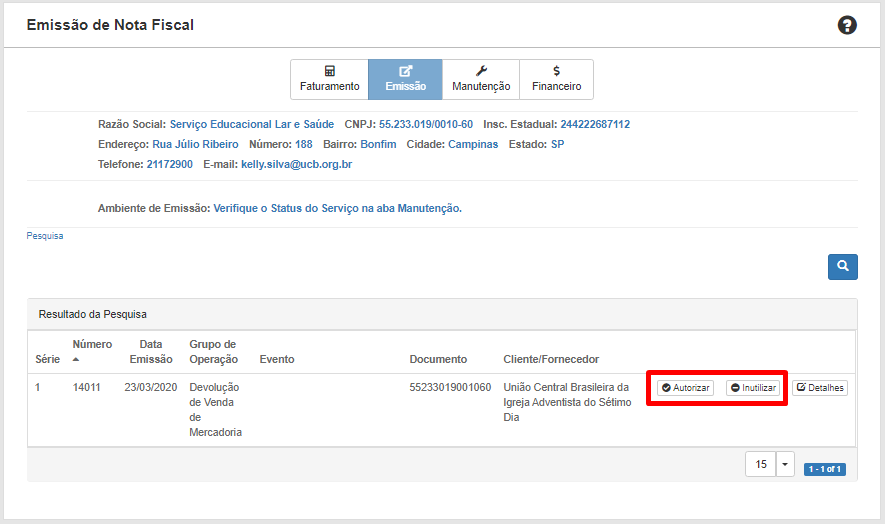Devolução das Notas Fiscais¶
1) Clique em menu > Nota Fiscal > Devolução de Documento Fiscal.
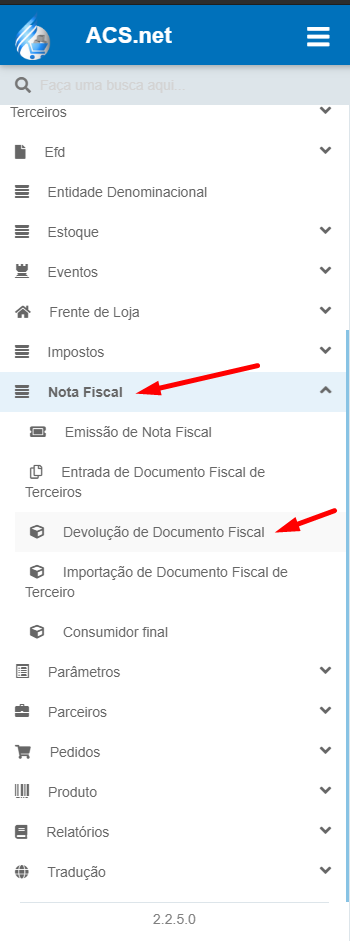
2) Selecione a operação de devolução que será feita.
I ) As operações mais utilizadas são as 113 – Devolução de Venda de Mercadoria e 208 – Devolução de Compra Para Comercialização.
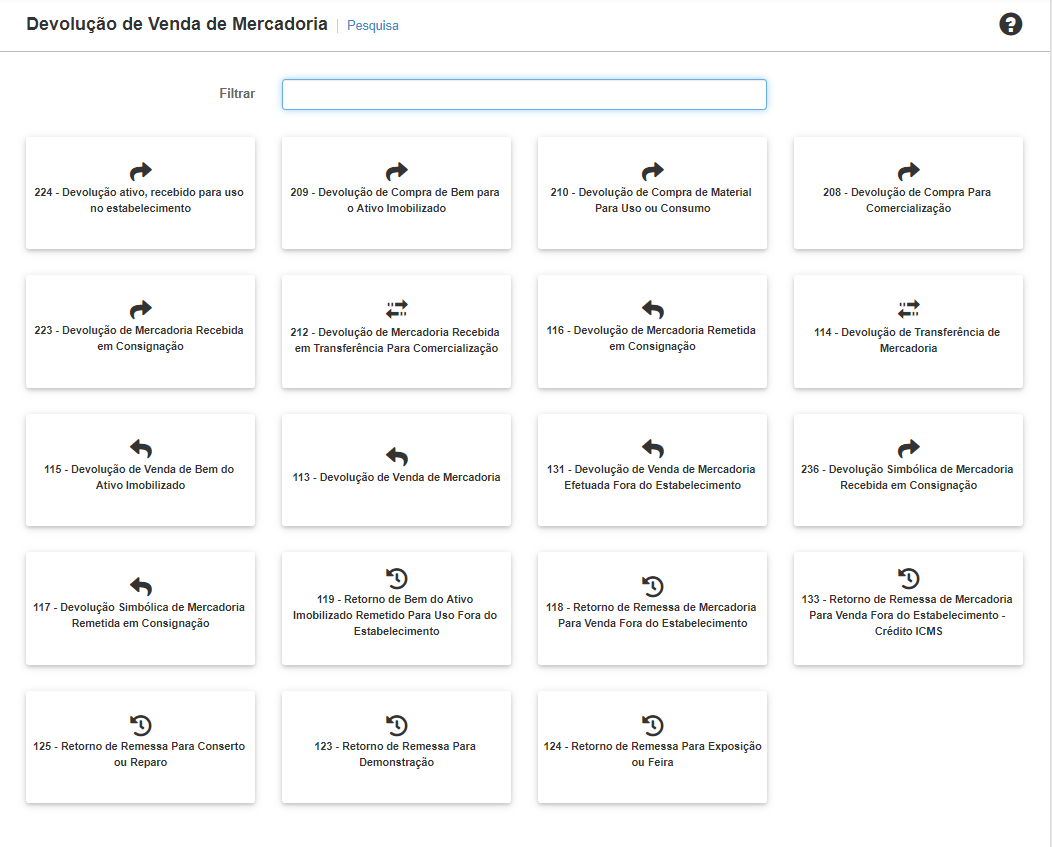
II ) As duas operações possuem o mesmo processo, e por isso só abordaremos um deles nesse manual.
3) Abrirá uma tela para pesquisar os documentos de devolução já emitidos. Clique em Novo.
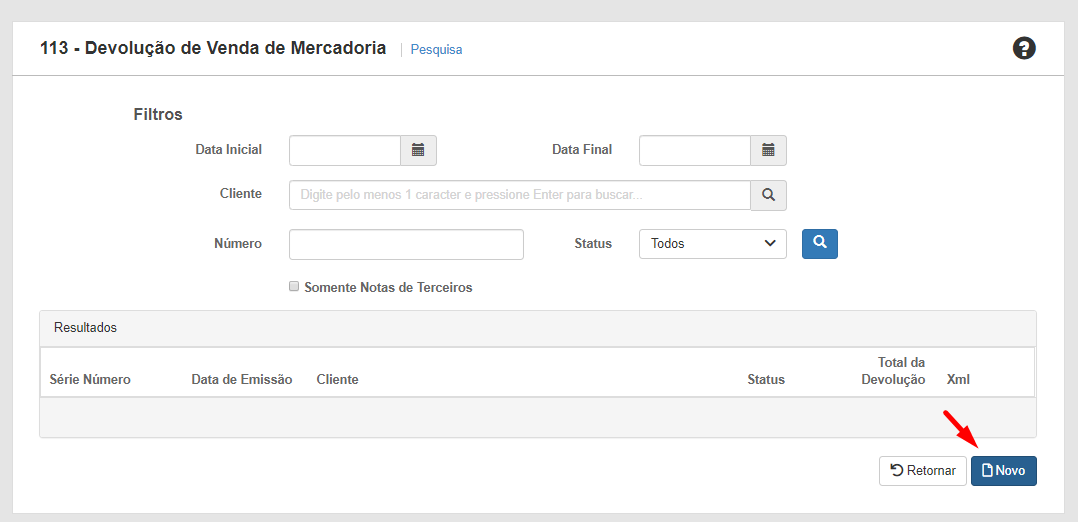
I ) Clique novamente no botão Novo.
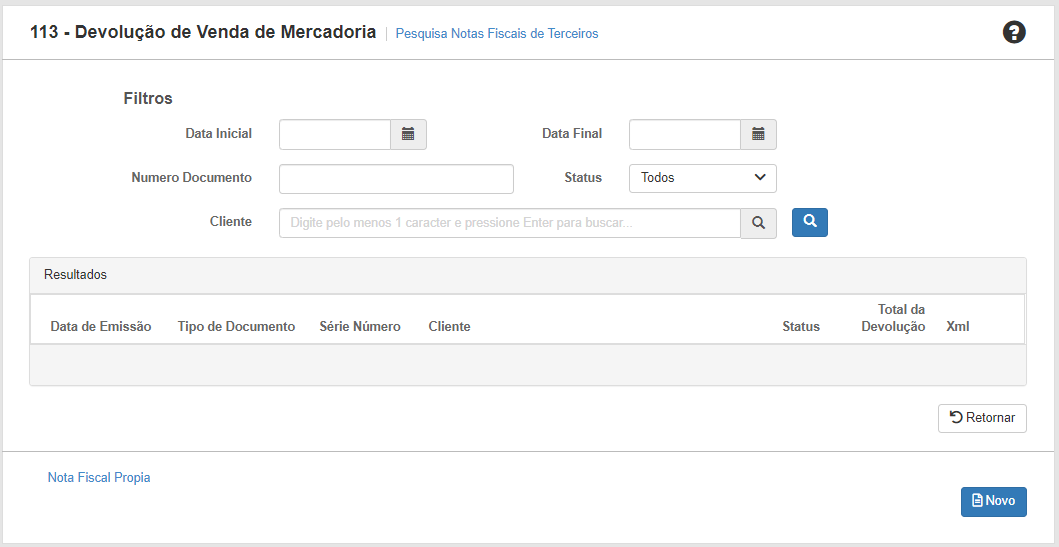
4) Insira os dados básicos para devolução da nota.
I ) Insira o nome do cliente;
II ) Modelo do documento;
III ) Se a nota for NFC-e marque a opção.

IV ) Se a devolução for enviada por transportadora inserir os dados dela.
V ) Inserir as observações pertinentes em seus devidos campos.
VI ) Clicar em Próximo.
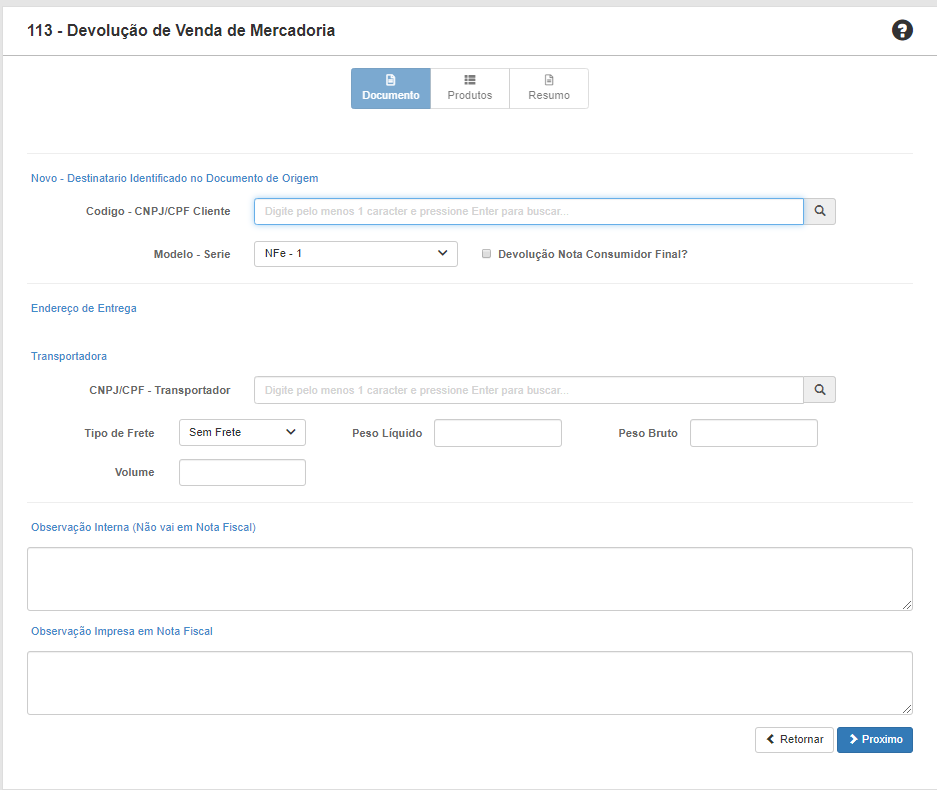
Important
As devoluções devem ser feitas em nome dos clientes que estão devolvendo. Evitem ao máximo efetuar a devolução de NFC-e em nome da entidade.
5 ) Inseir os dados da nota que será devolvida e clicar na lupa para pesquisa.
I ) Devolução venda por NFC-e:
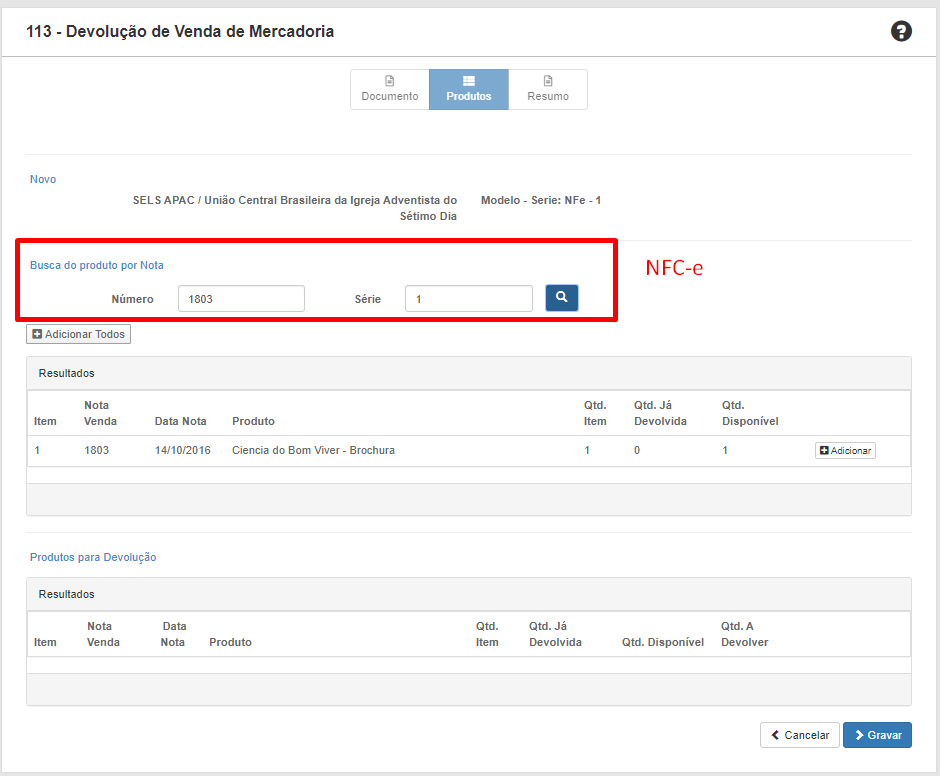
II ) Devolução venda por NF-e:
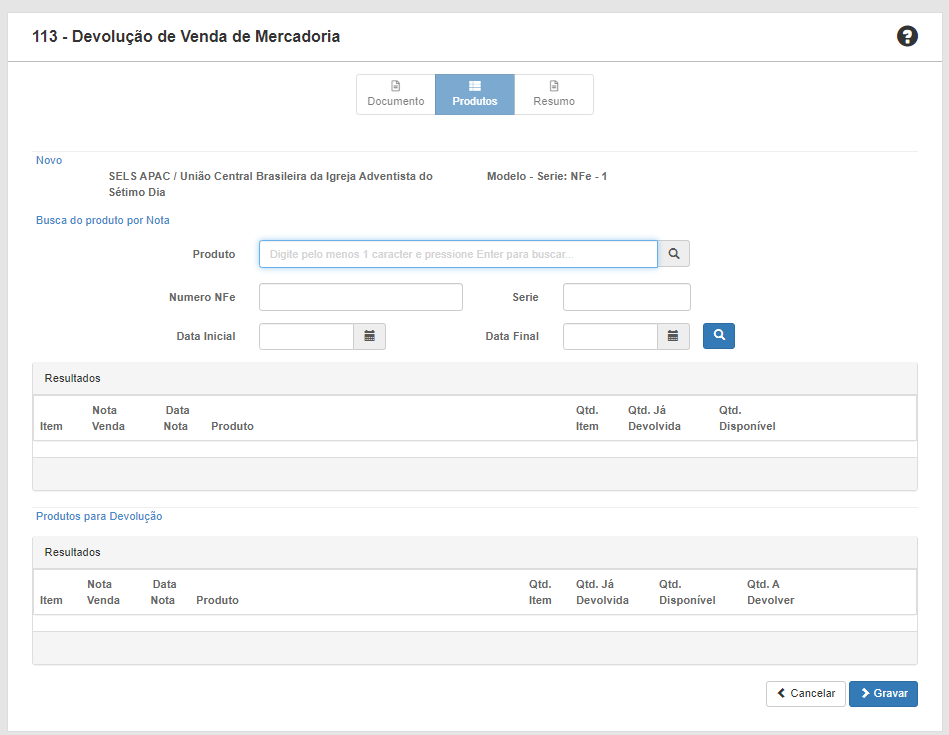
III ) Após buscar os produtos da nota clique em adicionar nos itens que serão devolvidos.
A ) Existe a opção de adicionar todos os produtos da nota de uma só vez.
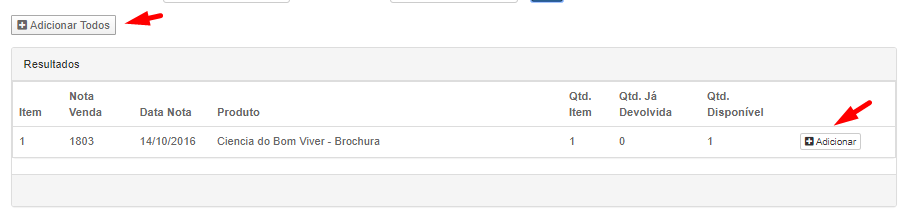
IV ) Após adicionar o(s) produto(s) edite a quantidade a ser devolvida, conforme desejar
V ) Clique em gravar para salvar os produtos no documento.
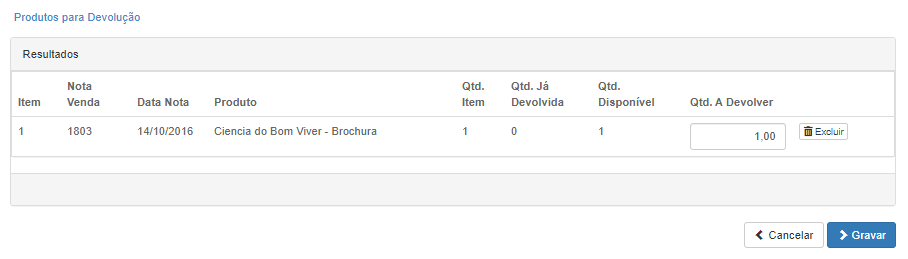
6) Revisar os dados da devolução e clique em Efetivar Nota ou Editar para ajustar as informações.
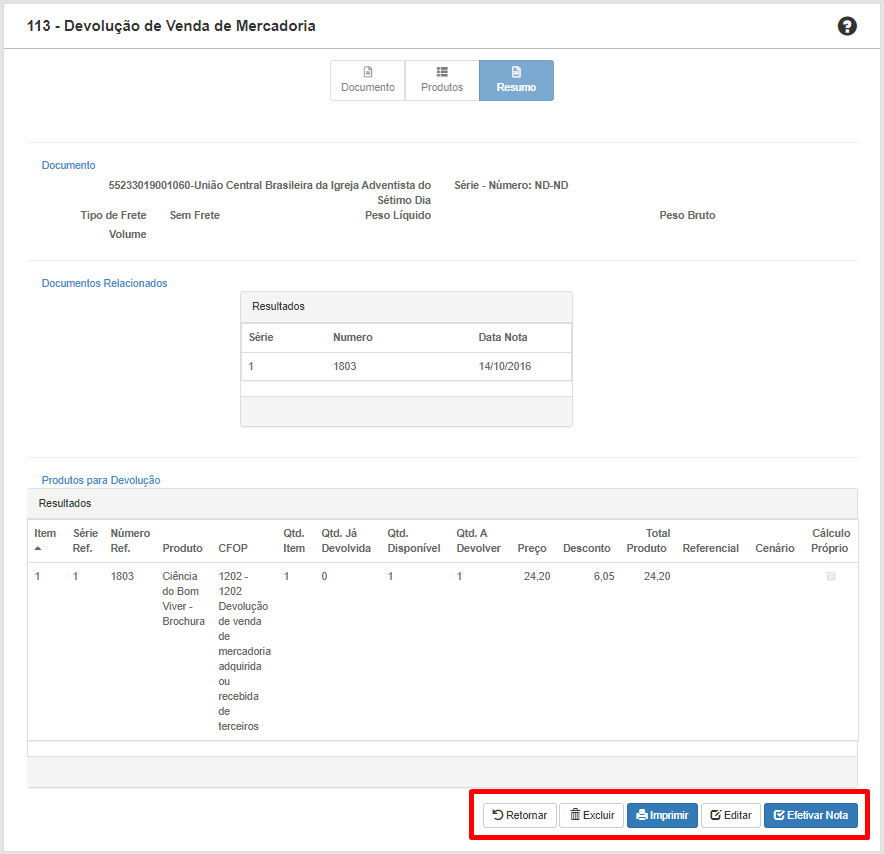
7) Ao clicar em efetivar nota o sistema irá direcionar para tela de emissão da nota fiscal:
I ) Clique em Autorizar para emitir a NF-e de devolução.
Important
Realize a efetivação da nota fiscal no mesmo dia em que foi gerada. Efetivar notas fiscais após a data de geração pode acarretar advertências ou impedimentos no SPED Fiscal.